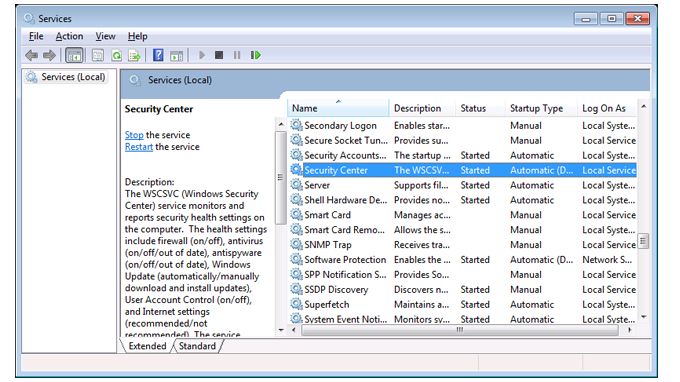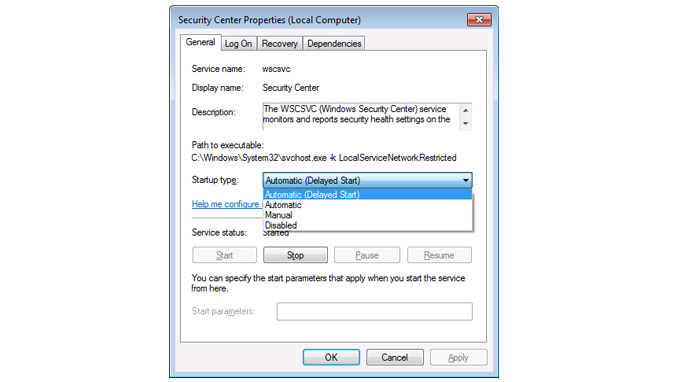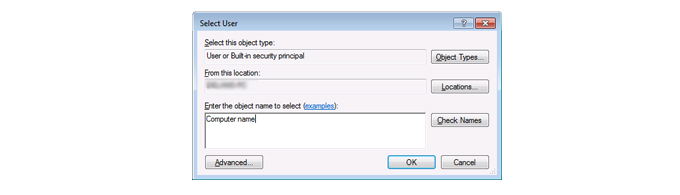Simptomai
Jei dešiniuoju pelės mygtuku spustelėkite raudoną vėliavėlę, "Windows saugos įspėjimų" piktogramą dešinėje užduočių juostos pusėje, o tada spustelėkite atidaryti saugos centrą, "Windows" saugos centro lange rodomas pranešimas, kuriame rašoma "saugos centro tarnyba išjungta". Jei paspausite Įjungti dabar pagal "saugos centras", galite gauti tokį klaidos pranešimą:
Saugos centro tarnyba negali būti paleista.
Jei ir toliau bandysite, vis tiek negalite įjungti saugos centro.
Sprendimas
Norėdami išspręsti šią problemą, įsitikinkite, kad saugos centro tarnyba sukonfigūruota, ir paleiskite saugos centro tarnybą. Norėdami tai padaryti, atlikite šiuos veiksmus:
-
Naudokite vieną iš šių veiksmų, kad atidarytumėte tarnybas.
-
Paslaugų atidarymas sistemoje "Windows 8":
-
Bakstelėkite ir braukite nuo dešiniojo ekrano krašto arba paspauskite "Windows" logotipo klavišas + C.
-
Bakstelėkite arba spustelėkite ieškos mygtuką, tada spustelėkite Parametrai.
-
Ieškos lauke įveskite tarnybos.
-
Bakstelėkite arba spustelėkite Peržiūrėti vietines tarnybas.
-
-
Norėdami atidaryti tarnybas "Windows 7" ir "Windows Vista":
-
Spustelėkite Pradžia.
-
Lauke Pradėti iešką įveskite Services.
-
Programų sąraše spustelėkite tarnybos.
-
-
-
Išsamios informacijos srityje dešiniuoju pelės mygtuku spustelėkite (arba bakstelėkite ir palaikykite) saugos centras, tada bakstelėkite arba spustelėkite Ypatybės.
-
Sąraše Paleisties tipas bakstelėkite arba spustelėkite Automatinis (atidėtas paleidimas).
-
Tada bandykite paleisti paslaugą. Srityje tarnybos būsena bakstelėkite arba spustelėkite pradėti.
-
Jei tarnyba paleidžiama sėkmingai, bakstelėkite arba spustelėkite taikyti, bakstelėkite arba spustelėkite gerai, tada uždarykite langą tarnybos.
-
Jei gaunate klaidos pranešimą, panašų į šį pranešimą, kai spustelite pradėti, pereikite prie 6 veiksmo iš naujo sukonfigūruoti vartotojo tarnybos:
"Windows nepavyko paleisti saugos centro tarnyba vietiniame kompiuteryje. Klaida 1079: Ši paslauga nurodyta sąskaita skiriasi nuo sąskaitos, nurodytos kitų paslaugų, veikiančių tame pačiame procese. "
-
-
Dialogo lange saugos centro ypatybės bakstelėkite arba spustelėkite skirtuką įeiti , tada bakstelėkite arba spustelėkite Naršyti.
-
Lauke įveskite objekto pavadinimą, kurį norite pasirinkti , įveskite savo kompiuterio vardą.
-
Bakstelėkite arba spustelėkite Tikrinti vardus, tada bakstelėkite arba spustelėkite gerai , kai pavadinimas yra autentifikuotas.
-
Lauke slaptažodis įveskite administratoriaus slaptažodį.
-
Lauke Patvirtinkite slaptažodį iš naujo įveskite administratoriaus slaptažodį.
-
Bakstelėkite arba spustelėkite taikyti, tada bakstelėkite arba spustelėkite gerai.
-
Uždarykite langą tarnybos.
-
Jei pastebėsite, kad saugos centras vis dar nepaleista ir veikia taip, kaip tikėtasi, po to, kai iš naujo ir paleisti saugos centrą ir tada iš naujo paleiskite kompiuterį, gali būti, kad kyla viena arba abi šios problemos:
-
Jūsų kompiuteris užkrėstas kenkėjiška programa.
-
Jūsų registro raktas yra sugadintas.
Kaip pataisyti savo registro raktą?
Svarbioms Šiame skyriuje, metodas ar užduotyje pateikiami veiksmai, kuriais nurodoma, kaip modifikuoti registrą. Tačiau, jei pakeisite registro duomenis netinkamai, gali kilti rimtų problemų. Todėl įsitikinkite, kad atlikite šiuos veiksmus atsargiai. Norėdami gauti papildomos apsaugos, prieš keisdami registrą sukurkite atsarginę jo kopiją. Tada, jei kils problemų, galite atkurti registrą. Jei norite gauti daugiau informacijos apie tai, kaip kurti atsargines kopijas ir atkurti registrą, spustelėkite atitinkamą saitą, skirtą jūsų "Windows" versijai: Windows 7: atsargines kopijas registroWindows Vista: atsargines kopijas registrą Norėdami išspręsti savo registro raktą, atlikite šiuos veiksmus:
-
Paleiskite registro rengyklę. Norėdami tai padaryti, atlikite veiksmus, skirtus jūsų "Windows" versijai. "Windows 8
-
Bakstelėkite ir braukite nuo dešiniojo ekrano krašto arba paspauskite "Windows" logotipo klavišas + C.
-
Bakstelėkite arba spustelėkite ieškos mygtuką.
-
Ieškos lauke įveskite regedit, ir tada bakstelėkite arba spustelėkite regedit.
„Windows Vista“ ir „Windows 7“
-
Spustelėkite Pradžia.
-
Pradėti paieškos laukelyje įveskite regedit, ir tada spustelėkite regedit. exeprogramų sąraše.
Pastaboje Jei esate raginami įvesti administratoriaus slaptažodį arba patvirtinti, įveskite slaptažodį arba bakstelėkite arba spustelėkite taip.
-
-
Eikite į šį dalinį registro raktą:
HKEY_LOCAL_MACHINE\SYSTEM\CurrentControlSet\services\wscsvc
-
Bakstelėkite ir palaikykite arba dešiniuoju pelės mygtuku spustelėkite šį dalinį raktą, ir tada bakstelėkite arba spustelėkite Naikinti.
-
Bakstelėkite arba spustelėkite taip.
-
Paleiskite užrašinę. Norėdami tai padaryti, atlikite veiksmus, skirtus jūsų "Windows" versijai. "Windows 8
-
Bakstelėkite ir braukite nuo dešiniojo ekrano krašto arba paspauskite "Windows" logotipo klavišas + C.
-
Bakstelėkite arba spustelėkite ieškos mygtuką.
-
Ieškos lauke įveskite Notepad, tada bakstelėkite arba spustelėkite Užrašinė.
„Windows Vista“ ir „Windows 7“
-
Spustelėkite pradėti.
-
Pradžios paieškos laukelyje įveskite Notepadir programų sąraše spustelėkite Užrašinė .
Pastaboje Jei esate raginami įvesti administratoriaus slaptažodį arba patvirtinti, įveskite slaptažodį arba bakstelėkite arba spustelėkite taip.
-
-
Pasirinkite šį tekstą: Windows registro redaktorių versija 5,00 [HKEY_LOCAL_MACHINE \SYSTEM\CurrentControlSet\services\wscsvc] "DisplayName" = "@%SystemRoot%\\System32\\wscsvc.dll,-200" "ErrorControl" = DWORD: 00000001 "ImagePath" = HEX (2): 25, 00, 53, 00, 79, 00, 73, 00, 74, 00, 65, 00, 6d, 00, 52, 00, 6F, 00, 6F, 00, \ 74, 00, 25, 00, 5c, 00, 53, 00, 79, 00, 73, 00, 74, 00, 65, 00, 6d, 00, 33, 00, 32, 00, 5c, 00, 73, \ 00, 76, 00, 63, 00, 68, 00, 6F, 00, 73, 00, 74, 00, 2e, 00, 65, 00, 78, 00, 00, 6b, 00, 20, 00, 4c, 00, 6F, 00, 63, 00, 61, 00, 6c, 00, 53, 00, 65, 00, 72, 00, 76, 00, 69, 63, \ 00, 65, 00, 4E, 00, 65, 00, 74, 00, 77, 00, 6F, 00, 72, 00, 6b, 00, 52, 00, 65, 00, 73, 00, 72, 00, 69, 00, 63, 00, 74, 00, 65, 00, 64, 00, 00, 00 "Start" = DWORD: 00000002 "Type" = DWORD: 00000020 "Aprašymas" = "@%SystemRoot%\\System32\\wscsvc.dll,-201" "DependOnService" = šešioliktainis (7): 52, 00, 70, 00, 63, 00, 53, 00, 73, 00, 00, 5,00 4D, 00, 67, 00, 6d, 00, 74, 00, 00, 00, 00, 00 "ObjectName" = "NT AUTHORITY\\LocalService" "ServiceSidType" = DWORD: 00000001 "Requiredprivilegijos" = HEX (7): 53, 00, 65, 00, 43, 00, 68, 00, 61, 00, 6e, 00, 67, 00, 65, 00, 4E, \ 00, 6F, 00, 74, 00, 69, 00, 66, 00, 79, 00, 50, 00, 72, 00, 69, 6c, 00, 65 67, 00, 65, 00, 0000, 53, 00, 65, 00, 49, 00, 6d, 00, 70, 00, 65, 00, 72, 00, 73, 00, 6F, 00, 6e, \ 00, 61, 00, 74, 00, 65, 00, 50, 00, 72, 00, 69, 00, 76 00, 69, 00, 6c, 00, 65, 00, 67, 00, 65, 00, \ 00, 00, 00, 00 "DelayedAutoStart" = DWORD: 00000001 "FailureActions" = Hex: 80, 51, 01, 00, 00, 00, 00, 00, 00, 00, 00, 00, 03, 00, 00 00, 01, 00, 00, 00, C0, D4, 01, 00, 01, 00, 00, 00, E0, 93, 04, 00, 00, 00, 00, 00, 00, 00, 00, 00 [HKEY_LOCAL_MACHINE \SYSTEM\CurrentControlSet\services\wscsvc\Parameters] "ServiceDllUnloadOnStop" = DWORD: 00000001 "ServiceDll" = HEX (2): 25, 00, 53, 00, 79, 00, 73, 00, 74, 00, 65, 00, 6d, 00, 52, 00, 6F, 00, 6F, \ 00, 74, 00, 25, 00, 5c, 00, 53, 00, 00, 6d, 00, 33, 00, 32, 00, 5c, 00, 77, 00, 73, 00, 63, 00, 73, 00, 76, 00, 63, 00, 2e, 00, 64, 1,00, 200, 6c, 00, 00 [HKEY_LOCAL_MACHINE \SYSTEM\CurrentControlSet\services\wscsvc\Security] "Saugumas" = šešioliktainis: 01, 00, 14, 80, C8, 00, 00, 00, D4, 00, 00, 0000 00, 00, 0,00 00, 1c, 00, 01, 00, 00, 00, 02, 80, 14, 00, ff, 01, 0f, 00, 01, 01, 00, 00, 00, 00, 00, 01 ir 00, 00, 02, 00, 98, 00, 06, 00, 00, 00, 00, 00, 20,00, 01, FD, 00, 00, 00, 00, 00, \ 0500, 00, 00, 00, 18, 00, ff, 01, 0f, 00, 01, 02, 00, 00, 00, 00, 1,00, \ 20, 02, 0000, 00, 00, 14, 00, 9d, 01, 02, 00, 01, 01, 00, 00, 00, 00, 00, 500, 00, 00 00, 14, 00, 8D, 01, 02, 00, 01, 01, 00, 00, 00, 00, 00, 05, 06, 00, 00, 00, 01, 00, 00, 01, 01, 00, 00, 00, 00, 00, 05, 0b, 00, 00, 00, 00, 00, 00, 01, 10,00, 00, \ 00, 00, 00, 00, 05, 50, 0000, 00, 49, 59, 9d, 77, 91, 56, E5, 55, DC, F4, E2, 0E, A7, 8b, EB, CA, \ 7b, 42, 13, 56, 01, 01, 00, 00, 00, 00, 00, 05, 12:00, 00, 00, 00, 05, 12, \ 00, 00, 00
-
Dešiniuoju pelės mygtuku spustelėkite arba bakstelėkite ir palaikykite pažymėtą tekstą, tada bakstelėkite arba spustelėkite Kopijuoti.
-
Užrašinėje, bakstelėkite arba spustelėkite Redaguoti įrankių juostoje, tada bakstelėkite arba spustelėkite Įklijuoti.
-
Bakstelėkite arba spustelėkite failas įrankių juostoje, tada bakstelėkite arba spustelėkite Įrašyti kaip.
-
Sąraše Įrašomo failo tipas spustelėkite Visi failai.
-
Lauke failo vardas įveskite HKEY. reg, tada bakstelėkite arba spustelėkite įrašyti.
-
Registro rengyklėje bakstelėkite arba spustelėkite failas, tada bakstelėkite arba spustelėkite importuoti.
-
Suraskite HKEY. reg failą, tada bakstelėkite arba dukart spustelėkite failą.
-
Bakstelėkite arba spustelėkite Gerai.
Naudokite antivirusinę programinę įrangą, Norėdami patikrinti, ar kompiuteryje nėra virusų. Paleiskite antivirusinę programinę įrangą, patikrinkite, ar programinė įranga yra atnaujinama, ir vykdykite pilną nuskaitymą. Aptikus virusų ar kenkėjiškų programų, išvalykite arba Išspręskite problemas, kurias identifikuoja antivirusinė programinė įranga. Kai kurie antivirusinės programinės įrangos yra parduodami per atsinaujinančių metinis prenumeratos. Tačiau kai kurios programos yra prieinamos nemokamai. "Microsoft" siūlo "Microsoft Security Essentials" kaip nemokamą antivirusinę programinę įrangą, kurią galite atsisiųsti iš "Microsoft Security Essentials" svetainės. Be to, galite eiti į "Windows" saugos programinės įrangos tiekėjų svetainę ir rasti kitų įmonių antivirusinę programinę įrangą. Daugiau informacijos apie tai, kaip gauti nemokamą kompiuterio saugos žvalgymo programinę įrangą, rasite apsilankę šioje "Microsoft" svetainėje:
"Security Essentials" atsisiuntimas
Daugiau informacijos
Jei norite gauti daugiau informacijos apie "Windows" saugos centrą ir kitas "Windows" saugos temas, eikite į atitinkamas svetaines, skirtas jūsų "Windows" versijai:
„Windows 7“
Kas nutiko "Windows" saugos centrui? "Windows 7" saugos kontrolinis sąrašas
„Windows Vista“ Naudojant Windows saugos centrąWindows saugos kontrolinis sąrašas "Microsoft" teikia trečiųjų šalių kontaktinę informaciją, kad padėtų jums rasti techninį palaikymą. Ši kontaktinė informacija gali keistis be išankstinio perspėjimo. "Microsoft" negarantuoja šios trečiųjų šalių kontaktinės informacijos tikslumo.